windows修改3389端口、关闭端口及共享文件的办法
远程桌面端口3389如何修改(两步搞定)

远程桌面端口3389如何修改(两步搞定)
Win系统如何修改远程桌面端口3389(两步搞定)为了网络安全,为了保护自己的隐私,我们需要将自己的电脑远程桌面端口3389进行修改,防止漏洞被黑客攻击。
漏洞的存在危害极大,小到文件被窃取,大到私密文件被曝光,银行账号密码被盗用。
下面来详细操作如何修改远程桌面3389端口。
1、运行,找到运行对话框,一种方法是:开始->附件->运行;另外一种是快捷键win+R组
合键,win就是键盘上的windows系统图标键。
2、Regedit,在对话框中输入regedit命令,然后回车。
3、打开注册表,输入命令后,会打开系统的注册表,左边是目录栏,右边是目录下的子菜
单或者目录内容。
4、修改端口1,按照路径打开,
HKEY_LOCAL_MACHINE\SYSTEM\CurrentControlSet\Control \Terminal
Server\Wds\rdpwd\Tds\tcp,双击文件,切换到十进制,默认是3389,将他修改为其他数字,比如8888,6666等等,确定。
5、修改端口2,按照路径,
HKEY_LOCAL_MACHINE\SYSTEM\CurrentContro1Set\Contr ol\Tenninal
Server\WinStations\RDP-T cp,修改PortNamber的值,方法同上。
6、关机重启,修改完之后,不是大功告成了,设置还没有生效,还差一步将电脑重新启动
就可以了。
7、验证,重启电脑之后,找另外一台电脑远程登录测试一下,这个时候远程桌面连接的地
址栏中就需要将自己主机的IP:端口号。
8、其他。
服务器3389端口更改windows2019.doc

服务器3389端口限制IP操作方法
首先需要做的不是关闭3389端口,如果3389端口关闭就无法从电脑远程到服务器了。
因此要做的是源地址IP限制。
其中分为在数据中心的服务器和各单位本地的服务器。
在数据中心的服务器做IP限制,设置的IP为10.76.250.15,此地址为堡垒机地址,不是管理员PC机的地址。
本地服务器设置为管理员电脑IP,其中云桌面用户设置为进入系统后的11网段IP。
此外做源地址限制是用服务器防火墙的功能。
1.进入控制面板,选择windows防火墙
2.点击windows防火墙的“高级设置”
3.左侧栏选择入站规则,中间栏选择“远程桌面(TCP-In)”,如有多个都需要进行操作。
4. 双击“远程桌面(TCP-In)”后,在弹窗中选择“作用域”,
在远程IP中,选择“下列IP地址”,添加10.76.250.15(数据中心托管服务器填写10.76.250.15,本地服务器填写管理员IP地址)。
3389端口修改

修改3389端口更改远程连接端口方法开始-->运行-->输入regedit查找3389:请按以下步骤查找:1、HKEY_LOCAL_MACHINE\SYSTEM\CurrentControlSet\Control\Terminal Server\Wds\rdpwd\Tds\tcp下的PortNumber=3389改为自宝义的端口号2、HKEY_LOCAL_MACHINE\SYSTEM\CurrentControlSet\Control\Terminal Server\WinStations\RDP-Tcp下的PortNumber=3389改为自宝义的端口号修改3389为你想要的数字(在十进制下)----再点16进制(系统会自动转换)----最后确定!这样就ok了。
这样3389端口已经修改了,但还要重新启动主机,这样3389端口才算修改成功!如果不重新启动3389还是修改不了的!重起后下次就可以用新端口进入了!禁用TCP/IP上的NETBIOS本地连接--属性--Internet协议(TCP/IP)--高级—WINS--禁用TCP/IP上的NETBI OS策略五:关闭默认共享的空连接首先编写如下内容的批处理文件:@echo offnet share C$ /deletenet share D$ /deletenet share E$ /deletenet share F$ /deletenet share admin$ /delete以上文件的内容用户可以根据自己需要进行修改。
保存为delshare.bat,存放到系统所在文件夹下的system32\GroupPolicy\User\Scripts\Logon目录下。
然后在开始菜单→运行中输入gpedit.msc,回车即可打开组策略编辑器。
点击用户配置→Windows设置→脚本(登录/注销)→登录.在出现的“登录属性”窗口中单击“添加”,会出现“添加脚本”对话框,在该窗口的“脚本名”栏中输入delshare.bat,然后单击“确定”按钮即可。
服务器远程桌面3389端口修改方法和修改后的...
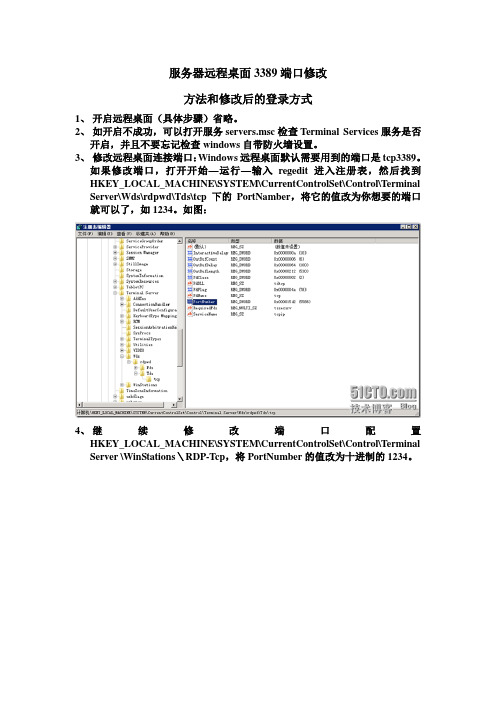
服务器远程桌面3389端口修改方法和修改后的登录方式1、开启远程桌面(具体步骤)省略。
2、如开启不成功,可以打开服务servers.msc检查Terminal Services服务是否开启,并且不要忘记检查windows自带防火墙设置。
3、修改远程桌面连接端口:Windows远程桌面默认需要用到的端口是tcp3389。
如果修改端口,打开开始—运行—输入regedit进入注册表,然后找到HKEY_LOCAL_MACHINE\SYSTEM\CurrentControlSet\Control\Terminal Server\Wds\rdpwd\Tds\tcp 下的PortNamber,将它的值改为你想要的端口就可以了,如1234。
如图:4、继续修改端口配置HKEY_LOCAL_MACHINE\SYSTEM\CurrentControlSet\Control\Terminal Server \WinStations\RDP-Tcp,将PortNumber的值改为十进制的1234。
这样,如果直接在客户端输入IP或计算机名就没办法访问了,要访问必需输入IP或计算机名加上:端口,但是必须从启动电脑生效。
5、用修改后的端口进行登录:远程桌面连接画面。
设置好相关参数后,另存为Default.rdp文件,如图标所示。
6、打开文件,用记事本方式,具体内容如下:screen mode id:i:2desktopwidth:i:1440desktopheight:i:900session bpp:i:16winposstr:s:0,1,245,48,1405,858full address:s:192.168.1.125compression:i:1keyboardhook:i:2audiomode:i:0redirectdrives:i:0redirectprinters:i:0redirectcomports:i:0redirectsmartcards:i:1displayconnectionbar:i:1autoreconnection enabled:i:1username:s:Administratordomain:s:FX-XCGalternate shell:s:shell working directory:s:disable wallpaper:i:1disable full window drag:i:1disable menu anims:i:1disable themes:i:0disable cursor setting:i:0bitmapcachepersistenable:i:1server port:i:1234(注意在没修改,默认使用3389端口时,这里是没有端口参数的,当你修改后就必须另外指出来。
如何关闭计算机的各种端口

如何关闭计算机的各种端口计算机“端口”是英文port的义译,可以认为是计算机与外界通讯交流的出口。
其中硬件领域的端口又称接口,如:USB端口、串行端口等。
软件领域的端口是一种抽象的软件结构,包括一些数据结构和I/O(基本输入输出)缓冲区。
按端口号可分为3大类:(1)公认端口(Well Known Ports):从0到1023,它们紧密绑定(binding)于一些服务。
通常这些端口的通讯明确表明了某种服务的协议。
例如:80端口实际上总是HTTP通讯。
(2)注册端口(Registered Ports):从1024到49151。
它们松散地绑定于一些服务。
也就是说有许多服务绑定于这些端口,这些端口同样用于许多其它目的。
例如:许多系统处理动态端口从1024左右开始。
(3)动态和/或私有端口(Dynamic and/or Private Ports):从49152到65535。
理论上,不应为服务分配这些端口。
实际上,机器通常从1024起分配动态端口。
但也有例外:SUN 的RPC端口从32768开始。
一些端口常常会被黑客利用,还会被一些木马病毒利用,对计算机系统进行攻击,以下是计算机端口的介绍以及防止被黑客攻击的简要办法。
8080端口端口说明:8080端口同80端口,是被用于WWW代理服务的,可以实现网页浏览,经常在访问某个网站或使用代理服务器的时候,会加上“:8080”端口号,比如:8080。
端口漏洞:8080端口可以被各种病毒程序所利用,比如Brown orifice(BrO)特洛伊木马病毒可以利用8080端口完全遥控被感染的计算机。
另外,RemoConChubo,RingZero木马也可以利用该端口进行攻击。
操作建议:一般我们是使用80端口进行网页浏览的,为了避免病毒的攻击,我们可以关闭该端口。
端口:21服务:FTP说明:FTP服务器所开放的端口,用于上传、下载。
最常见的攻击者用于寻找打开anonymous 的FTP服务器的方法。
重启远程终端3389服务的三个方法-电脑资料
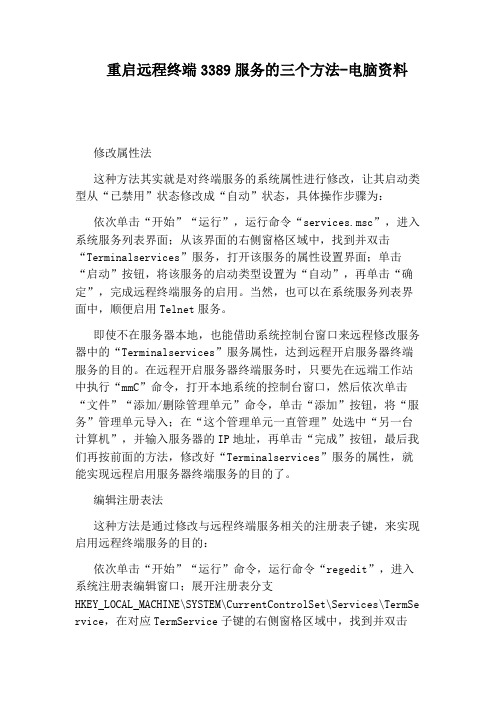
重启远程终端3389服务的三个方法-电脑资料修改属性法这种方法其实就是对终端服务的系统属性进行修改,让其启动类型从“已禁用”状态修改成“自动”状态,具体操作步骤为:依次单击“开始”“运行”,运行命令“services.msc”,进入系统服务列表界面;从该界面的右侧窗格区域中,找到并双击“Terminalservices”服务,打开该服务的属性设置界面;单击“启动”按钮,将该服务的启动类型设置为“自动”,再单击“确定”,完成远程终端服务的启用。
当然,也可以在系统服务列表界面中,顺便启用Telnet服务。
即使不在服务器本地,也能借助系统控制台窗口来远程修改服务器中的“Terminalservices”服务属性,达到远程开启服务器终端服务的目的。
在远程开启服务器终端服务时,只要先在远端工作站中执行“mmC”命令,打开本地系统的控制台窗口,然后依次单击“文件”“添加/删除管理单元”命令,单击“添加”按钮,将“服务”管理单元导入;在“这个管理单元一直管理”处选中“另一台计算机”,并输入服务器的IP地址,再单击“完成”按钮,最后我们再按前面的方法,修改好“Terminalservices”服务的属性,就能实现远程启用服务器终端服务的目的了。
编辑注册表法这种方法是通过修改与远程终端服务相关的注册表子键,来实现启用远程终端服务的目的:依次单击“开始”“运行”命令,运行命令“regedit”,进入系统注册表编辑窗口;展开注册表分支HKEY_LOCAL_MACHINE\SYSTEM\CurrentControlSet\Services\TermSe rvice,在对应TermService子键的右侧窗格区域中,找到并双击“Start”键,打开该键的数值设置对话框,在其中输入数字“2”,并单击“确定”,然后重新启动服务器系统,就能将服务器中的远程终端服务启用了。
上面的方法只是在服务器本地进行的,其实在远端工作站中也可以借助该方法将服务器中的终端服务打开。
windows修改3389端口、关闭端口及共享文件的办法

WinXP和Win7修改3389端口方法:1、在运行里面输入:“regedit”,进入注册表,然后找到HKEY_LOCAL_MACHINE \ SYSTEM \ CurrentControlSet \ Control \ Terminal Server \ Wds \ rdpwd \ Tds \ tcp 这一项。
2、找到“PortNumber”处,鼠标右键选择“修改”,选择十进制,换成你想修改的端口(范围在1024到65535)而且不能冲突,否则下次就无法正常启动系统了。
3、然后找到HKEY_LOCAL_MACHINE \ SYSTEM \ CurrentControlSet \ Control \ Terminal Server \ WinStations \ RDP-Tcp。
4、在右侧找到”PortNumber处”。
注意,这次的端口要和上次修改的端口一致。
5、然后系统重新启动下,就可以用3389连接器远程连接操作了。
连接时,比如修改成“1234”远程桌面IP为:255.255.255.255:1234 这样就可以连接了。
1、关闭无用端口方法一默认情况下,Windows有很多端口是开放的,在你上网的时候,网络病毒和黑客可以通过这些端口连上你的电脑。
为了让你的系统变为铜墙铁壁,应该封闭这些端口,主要有:TCP 135、139、445、593、1025 端口和UDP 135、137、138、445 端口,一些流行病毒的后门端口(如TCP 2745、3127、6129 端口),以及远程服务访问端口3389。
下面介绍如何在WinXP/2000/2003下关闭这些网络端口:第一步,点击“开始”菜单/设置/控制面板/管理工具,双击打开“本地安全策略”,选中“IP 安全策略,在本地计算机”,在右边窗格的空白位置右击鼠标,弹出快捷菜单,选择“创建IP 安全策略”(如右图),于是弹出一个向导。
在向导中点击“下一步”按钮,为新的安全策略命名;再按“下一步”,则显示“安全通信请求”画面,在画面上把“激活默认相应规则”左边的钩去掉,点击“完成”按钮就创建了一个新的IP 安全策略。
修改windows远程桌面端口号

修改windows远程桌⾯端⼝号 对于Windows的远程桌⾯⼯具、相信不少IT界的同仁都⽤过,远程桌⾯连接⽤的是微软⾃⼰的RDP协议,相⽐较其它的远程⼯具,画⾯质量,显⽰速率、传输速度那都是要快的多且⾮常的稳定,但是Windows远程桌⾯默认的3389端⼝⾮常容易被别⼈远程⾮法操作,保障不了计算机数据的安全性。
下⾯就跟我⼀起来修改Windows远程桌⾯的端⼝吧: 1、按“win键+R“打开运⾏,输⼊ “regedit”点确定; 2、在注册表编辑器⾥⾯打开“HKEY_LOCAL_MACHINE”⽂件; 3、继续打开列出⽂件中的“system”⽂件; 4、继续打开system⽂件下列出的“CurrentControlSet”⽂件; 5、继续打开CurrentControlSet⽂件下列出的“Control”⽂件; 6、继续打开Control⽂件下列出的“Terminal server”⽂件; 7、继续打开Terminal server下列出的wds⽂件下的“tcp”⽂件; 8、在打开的tcp⽂件右边对话框中找到“PortNumber”双击打开;在打开的编辑页⾯中基数处勾选⼗进制,在数值数据输⼊你要修改的端⼝号,默认是3389,这⾥我改成了9696(计算机⼀共有65535个端⼝号,这⾥随便选⼀个就⾏,不要和系统的端⼝号冲突就⾏);修改完成点确定; 9、继续打开Terminal server⽂件下列出的”winstations“⽂件下的“RDP-tcp”选中RDP-TCP⽂件,在右边找到“PortNumber”双击打开; 10、和第⼀个编辑界⾯的修改参数⼀致,点击确定完成,重启启动计算机;(编辑完注册表后需要重启计算机才⽣效) 11、重启完成计算机后,再次进⾏远程连接时需要在IP地址后⾯添加刚修改的端⼝号 :9696 端⼝号才可以正常连接!。
- 1、下载文档前请自行甄别文档内容的完整性,平台不提供额外的编辑、内容补充、找答案等附加服务。
- 2、"仅部分预览"的文档,不可在线预览部分如存在完整性等问题,可反馈申请退款(可完整预览的文档不适用该条件!)。
- 3、如文档侵犯您的权益,请联系客服反馈,我们会尽快为您处理(人工客服工作时间:9:00-18:30)。
WinXP和Win7修改3389端口方法:
1、在运行里面输入:“regedit”,进入注册表,然后找到HKEY_LOCAL_MACHINE \ SYSTEM \ CurrentControlSet \ Control \ Terminal Server \ Wds \ rdpwd \ Tds \ tcp 这一项。
2、找到“PortNumber”处,鼠标右键选择“修改”,选择十进制,换成你想修改的端口(范围在1024到65535)而且不能冲突,否则下次就无法正常启动系统了。
3、然后找到HKEY_LOCAL_MACHINE \ SYSTEM \ CurrentControlSet \ Control \ Terminal Server \ WinStations \ RDP-Tcp。
4、在右侧找到”PortNumber处”。
注意,这次的端口要和上次修改的端口一致。
5、然后系统重新启动下,就可以用3389连接器远程连接操作了。
连接时,比如修改成“1234”远程桌面IP为:255.255.255.255:1234 这样就可以连接了。
1、关闭无用端口方法一
默认情况下,Windows有很多端口是开放的,在你上网的时候,网络病毒和黑客可以通过这些端口连上你的电脑。
为了让你的系统变为铜墙铁壁,应该封闭这些端口,主要有:TCP 135、139、445、593、1025 端口和UDP 135、137、138、445 端口,一些流行病毒的后门端口(如TCP 2745、3127、6129 端口),以及远程服务访问端口3389。
下面介绍如何在WinXP/2000/2003下关闭这些网络端口:
第一步,点击“开始”菜单/设置/控制面板/管理工具,双击打开“本地安全策略”,选中“IP 安全策略,在本地计算机”,在右边窗格的空白位置右击鼠标,弹出快捷菜单,选择“创建IP 安全策略”(如右图),于是弹出一个向导。
在向导中点击“下一步”按钮,为新的安全策略命名;再按“下一步”,则显示“安全通信请求”画面,在画面上把“激活默认相应规则”左边的钩去掉,点击“完成”按钮就创建了一个新的IP 安全策略。
第二步,右击该IP安全策略,在“属性”对话框中,把“使用添加向导”左边的钩去掉,然后单击“添加”按钮添加新的规则,随后弹出“新规则属性”对话框,在画面上点击“添加”按钮,弹出IP筛选器列表窗口;在列表中,首先把“使用添加向导”左边的钩去掉,然后再点击右边的“添加”按钮添加新的筛选器。
第三步,进入“筛选器属性”对话框,首先看到的是寻址,源地址选“任何IP 地址”,目标地址选“我的IP 地址”;点击“协议”选项卡,在“选择协议类型”的下拉列表中选择“TCP”,然后在“到此端口”下的文本框中输入“135”,点击“确定”按钮(如左图),这样就添加了一个屏蔽TCP 135(RPC)端口的筛选器,它可以防止外界通过135端口连上你的电脑。
点击“确定”后回到筛选器列表的对话框,可以看到已经添加了一条策略,重复以上步骤继续添加TCP 137、139、445、593 端口和UDP 135、139、445 端口,为它们建立相应的筛
选器。
重复以上步骤添加TCP 1025、2745、3127、6129、3389 端口的屏蔽策略,建立好上述端口的筛选器,最后点击“确定”按钮。
第四步,在“新规则属性”对话框中,选择“新IP 筛选器列表”,然后点击其左边的圆圈上加一个点,表示已经激活,最后点击“筛选器操作”选项卡。
在“筛选器操作”选项卡中,把“使用添加向导”左边的钩去掉,点击“添加”按钮,添加“阻止”操作(右图):在“新筛选器操作属性”的“安全措施”选项卡中,选择“阻止”,然后点击“确定”按钮。
第五步、进入“新规则属性”对话框,点击“新筛选器操作”,其左边的圆圈会加了一个点,表示已经激活,点击“关闭”按钮,关闭对话框;最后回到“新IP安全策略属性”对话框,在“新的IP筛选器列表”左边打钩,按“确定”按钮关闭对话框。
在“本地安全策略”窗口,用鼠标右击新添加的IP 安全策略,然后选择“指派”。
于是重新启动后,电脑中上述网络端口就被关闭了,病毒和黑客再也不能连上这些端口,从而保护了你的电脑。
2、关闭无用端口方法二
Windows的每一项服务都对应相应的端口,比如众如周知的WWW服务的端口是80,smtp 是25,ftp是21,win2000安装中这些服务都是默认开启的。
对于个人用户来说确实没有必要,关掉端口也就是关闭了无用的服务。
关闭这些无用的服务可以通过“控制面板”的“管理工具”中的“服务”中来配置。
1、关闭7.9等等端口:关闭Simple TCP/IP Service,支持以下TCP/IP 服务:Character Generator, Daytime, Discard, Echo, 以及Quote of the Day。
2、关闭80口:关掉WWW服务。
在“服务”中显示名称为"World Wide Web Publishing Service",通过Internet 信息服务的管理单元提供Web 连接和管理。
3、关掉25端口:关闭Simple Mail Transport Protocol (SMTP)服务,它提供的功能是跨网传送电子邮件。
4、关掉21端口:关闭FTP Publishing Service,它提供的服务是通过Internet 信息服务的管理单元提供FTP 连接和管理。
5、关掉23端口:关闭Telnet服务,它允许远程用户登录到系统并且使用命令行运行控制台程序。
6、还有一个很重要的就是关闭server服务,此服务提供RPC 支持、文件、打印以及命名管道共享。
关掉它就关掉了win2k的默认共享,比如ipc$、c$、admin$等等,此服务关闭不影响您的共他操作。
7、还有一个就是139端口,139端口是NetBIOS Session端口,用来文件和打印共享,注意的是运行samba的unix机器也开放了139端口,功能一样。
关闭139口听方法是在“网络和拨号连接”中“本地连接”中选取“Internet协议(TCP/IP)”属性,进入“高级TCP/IP设置”“WINS设置”里面有一项“禁用TCP/IP的NETBIOS”,打勾就关闭了139端口。
对于个人用户来说,可以在以上各项服务属性设置中设为“禁用”,以免下次重启服务也重新启动后端口再次打开。
现在你不用担心你的端口和默认共享了。
1、winXP文件共享的关闭
这个共享是默认共享。
xp的方法是修改注册表打开注册表编辑器,找到HKEY_LOCAL_MACHINE\SYSTEM\CurrentControlSet\Services\LanmanServer\Parameters,把其中的AutoShareServer键值修改为0,接着找到HKEY_LOCAL_MACHINE\SYSTEM\CurrentControlSet\Services\LanmanServer\Parameters下的AutoShareWks,将键值修改为0。
如果上面所说的主键不存在,就新建一个主健再改键值即可。
改后从起计算机即可关闭共享。
要建立的是REG_DWORD
2、win7文件共享的关闭
右键属性->共享->高级共享这里面把“共享此文件夹”前面的钩去掉,再点确定接着还是在(此文件夹)属性->共享,在密码保护这一栏里面有个“网络和共享的中心”,点击进去后点击“关闭公用文件夹共享”,然后再点保存修改,这样你的这个文件夹的共享就关闭了。
